世にも奇妙な翻訳プラグイン "Loco Translate" の話
先日から、WordPressの翻訳プラグイン"Loco Translate"に頭を悩ませていました。
一日中 テレレレレン、テレレレレン♪ と脳内で流れていました。
特にこの翻訳プラグインの問題に関しては解決策をいくら探しても見つからなかったので、この記事が同じ境遇の方の助けになれば嬉しいです。
"Loco Translate"とは
WordPressで無償提供されている翻訳プラグインです。
具体的には、翻訳用の変数を用意し、その変数を言語毎にブラウザ上から編集するだけでWebサイトを更新することができます。詳しい仕組みについては、こちらの記事が参考になりました。
無料翻訳プラグインの有名どころには"Bogo"や"Polylang"などがあるようです。
結果調べてみたら"Loco Translate"ってそコマでメジャーなプラグインじゃなさそうなので、結構ニッチな記事になるかも。
翻訳変数が作成できない
私が直面した問題はこれです。
それぞれの言語の翻訳結果を代入するための変数が作成できませんでした。
既に作成してある変数は内容を編集して保存するだけで更新されるのでとても便利なのですが、新しく変数を作る場合についてはPHPファイルも編集する必要が出てくるので挙動確認にも手間が掛かります。そんな時にこの問題が起こったので八方塞がりでした。
正しい作成フロー
1.変数を追加する
編集したいフォルダーを開きEdit Templateを選択するとはこのような画面が表示されます。
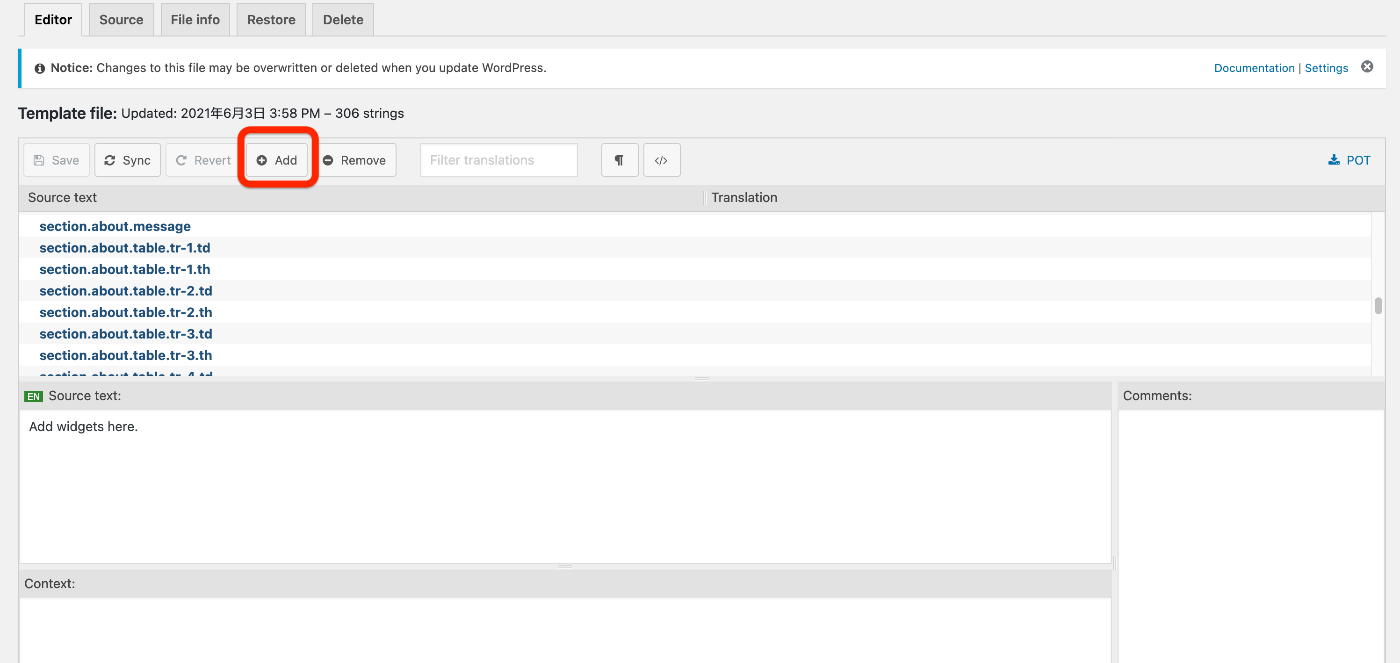
赤い枠で囲まれているAddボタンを押すとSource Textの枠に"New Message"が出現。

ここに任意の変数名を書き込んで、Save。ここまでで変数の定義が完了です。
ここまではいいのですが、この後からが奇妙です。
2.作成した変数を同期する
Edit Templateから言語一覧ページに戻ります。
ここで自分が編集を加えたい言語を選択すると以下のようなページへ。
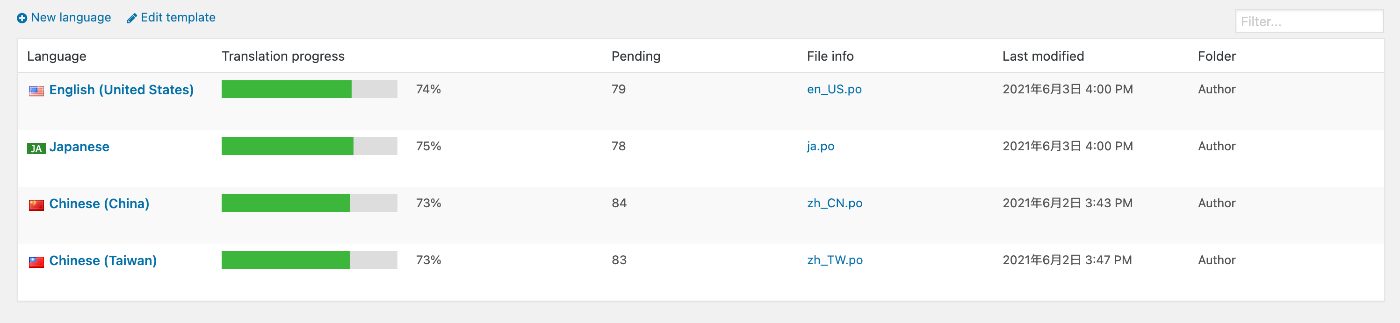
編集を加えたい言語を選択した後、まず一番初めにする事があります。
Syncボタンを押す事です。
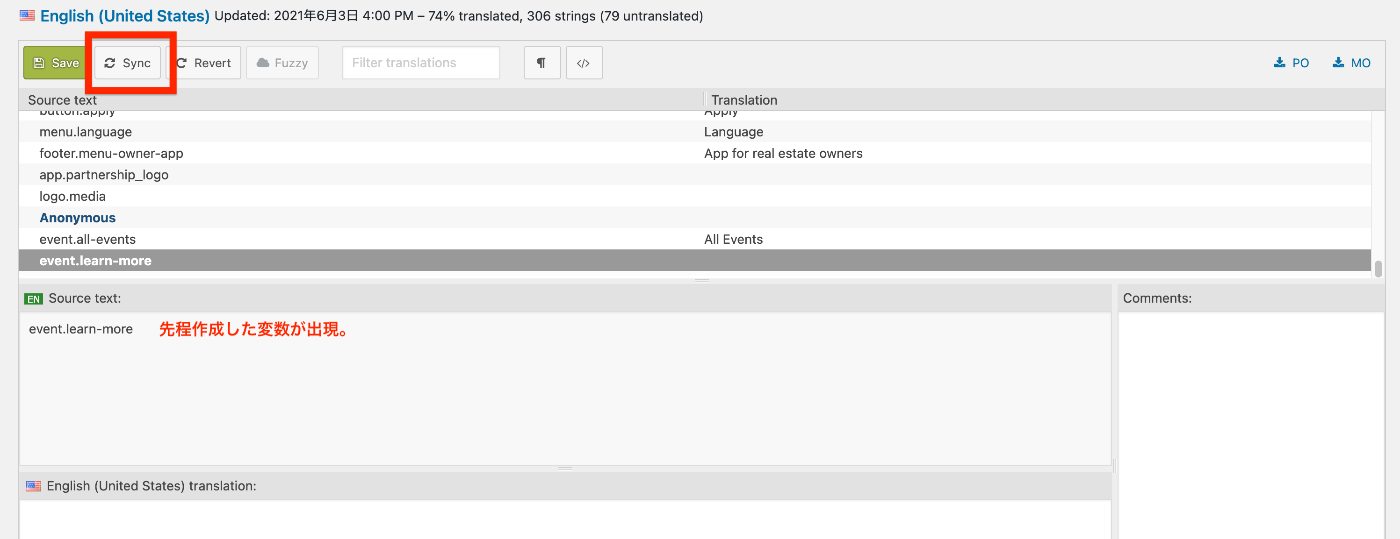
Syncボタンを押さずにいると先程作成した変数が変数リストに表示されることはありません。
3.作成した変数を編集する
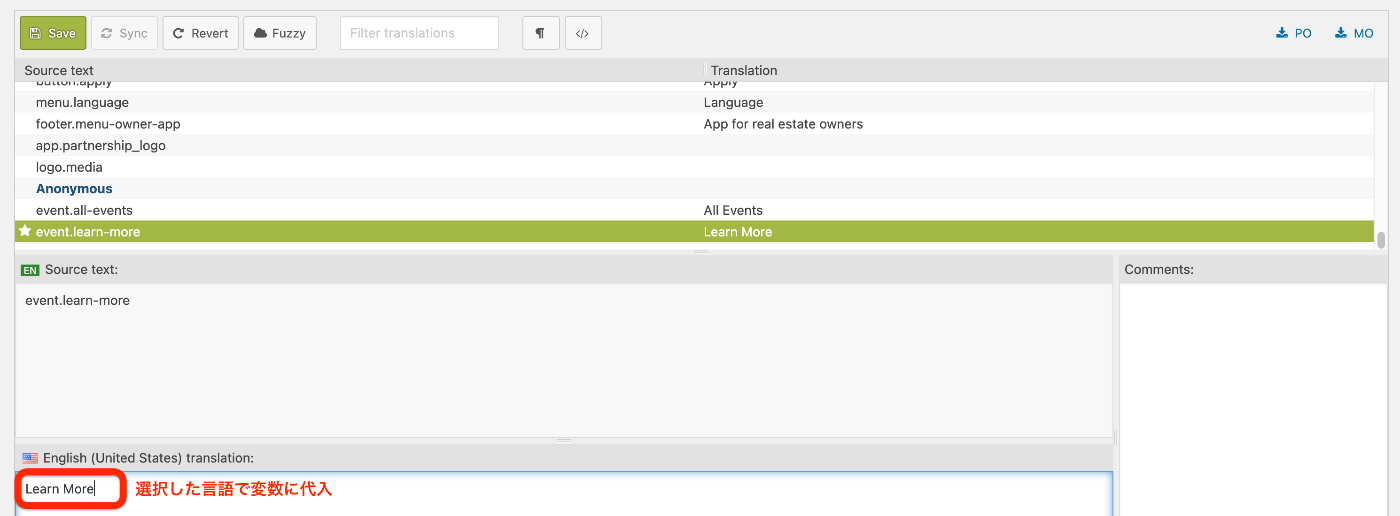
変数を開いたら、自分が選択した言語で内容を書き込んで、Save。
ここまでが一連の流れになります。
気をつけるポイント
ここで大切なのが、新しく変数を追加した時、必ず編集を加える前にSyncボタンを押す必要がある事です。それぞれの言語で定義したばかりの変数を編集したい場合は、それぞれ一回ずつ同期をする必要があります。
Summary Of The Day (SOTD)
今日の記事は翻訳プラグイン"Loco Translate"の奇妙な仕様についてでした。なぜこのように言語毎に同期をする必要があるのか、不思議です。もしこの理由を思いつく方がいらしたらぜひコメントください!それでは、これにて。
Discussion